Gendan de mistede / slettede iPhone-data inklusive fotos, kontakter, videoer, filer, opkaldslog og flere data fra dit SD-kort eller enhed.
Internet beskyttelse af personlige oplysninger - 4 Nyttige tips til beskyttelse af online privatliv
 Opdateret af Lisa Ou / 16. april 2021 09:15
Opdateret af Lisa Ou / 16. april 2021 09:15Som du ved, da computeren blev opfundet i 1950'erne og pakkens netværk blev oprettet i 1960'erne, begynder internetalderen.
Ved du hvad det betydede?
1. 10 fordele og ulemper ved internettet
Nå, lad mig vise dig nogle 10 fordele ved internettet.
- Øge global kommunikation, og det gør folk kultur interaktion og pluralisme.
- Få information lettere og mere effektiv, uanset hvilken type data du ønsker.
- Gør flere ting mere effektive uden at gå ud i person.
- Få endeløs underholdning som musik, film, tv-shows og meget mere.
- Flere forretninger, mere markedsføring.

Der er to sider til hver mønt.
Du har måske vidst, at det også medførte nogle problemer.
Såsom:
- Internetbrugerens alder kan ikke identificeres let.
- Internettetilføjelsen blev mere og mere alvorlig.
- Verden er begyndt at afhænge af internettet.
- Der er forskellige ulovlige aktiviteter er ude af kontrol.
- Beskyttelse af personlige oplysninger.
Du kan tænke på det:
Folk bruger computer, laptop, mobiltelefon, tablet, Xbox osv. Til at surfe på internettet.
De fleste af dem bruger internettet hver dag, du bør vide, at der er en vigtig kendsgerning om internet er en person bruger i gennemsnit 12% af hele deres liv på internettet.
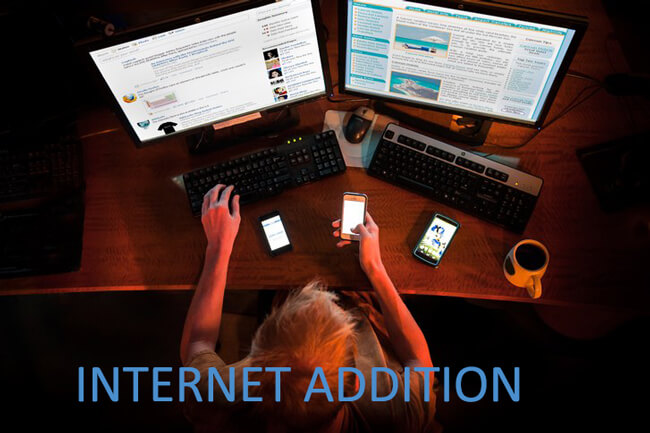
Du skal muligvis udfylde dit navn, adresse, interesser, højde, vægt eller noget andet, hvis det dukker op, når du besøger et bestemt websted eller bruger nogle programmer eller programmer.
Har du fundet ud af, at der er nogle annoncer om, hvad du leder efter, pop up hele tiden?
Det lyder forfærdeligt, da du ikke ved, hvorfor internettet kender dig godt uden din tilladelse.
Derefter
Du bør være opmærksom på online privatliv.
2. Hvorfor er online-privatliv vigtigt
At spore information og sælge dem til nogen, der har brug for, er en ny markedsføring i dette internetinformations århundrede. Det er almindeligt, at folk slet ikke har idé om det.
Du har muligvis fået nogle opkald, at en person holder sig irriterende om huset, bilen, kreditkortet osv. Efter at have søgt efter disse ord på internettet.
Efter shopping vises de kendte tøj i de anbefalede produkter fra online shopping-appen.

Det er indlysende, at andre sporer dit internet og dine daglige aktiviteter uden tilladelser. Derefter vil denne information blive solgt til nogen, og du vil blive forstyrret hele tiden, hvis du overhovedet ikke vil være, påvirke tanke- og ytringsfriheden, omdømme eller sociale meninger,
Det værre er, at det kan forårsage skade på dine penge, myndighed eller noget andet.
Nu
Du kan ikke vente med at vide, hvordan du beskytter dit privatliv online, ikke?
Før vi dykker ned i det, lad os tale om, hvor mange måder du kan bruge til at gemme dit privatliv.
For det første kan du bruge computeren til at gemme fotos, regninger, videoer osv. Det er en skjult risiko at gøre det muligt for kriminelle at stjæle dine oplysninger med stilhed.
Mens du, hvis du er en ekstern harddiskbruger, risikerer at blive inficeret af virus og forårsage masser af problemer, når du ønsker det for disse data, men du kan slet ikke få noget.
Den sidste og mest lukkede mulighed er dine mobiltelefoner. Uanset om du bruger Android, iPhone, Blackberry eller en anden telefon, er din telefon mest sandsynligt at afsløre online privatliv.
Lad os vise korrekt beskyttelse af dit online privatliv.
3. Generel beskyttelse af personlige oplysninger
Der er nogle tips, du skal vide, uanset om du bruger computer, mobiltelefon, harddisk eller andre.
1. Lås din skærm af computer, mobiltelefon eller ekstern harddisk med ubrydelig adgangskode.
Adgangskode er den enkleste måde at beskytte din enhed eller en konto, der inkluderer dine personlige oplysninger. Brug ikke fortløbende numre, din fødselsdag, dit telefonnummer eller nogle specielle personlige numre som adgangskoder længere.
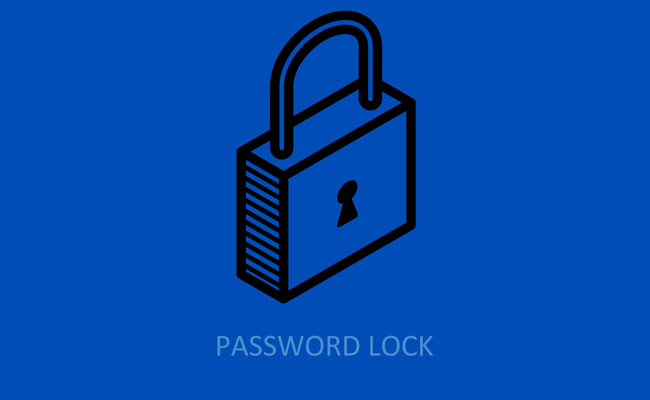
Den bedste måde at oprette en passende adgangskode på, er at bruge en adgangskode generation, som hjælper dig med at få et tilfældigt og sikkert kodeord nemt.
2. Deaktiver automatisk forbindelse til kendte netværk.
Tilslut Wi-Fi, som du har tilsluttet før, er en daglig indstilling til bærbare eller mobilbrugere.
De fleste af dem synes, det er en bekvem og sikker opgave, da de ikke behøver at skrive adgangskoden igen og har brugt Wi-Fi før, så det ikke vil være farligt for dem.
Ikke nøjagtigt.
Folk fandt, at hackere kan lave en skurk Wi-Fi, som kan være det samme navn med dit velkendte Wi-Fi-netværk og derefter læse dine privatlivsdata efter tilslutning.
3. Hold alle programmer eller applikationer opdaterede.
Hver opdatering fra udgivelsesfirmaer sigter mod at gøre programmet eller applikationen bedre og forhindre virusinficeret, internetkriminelle eller andre.
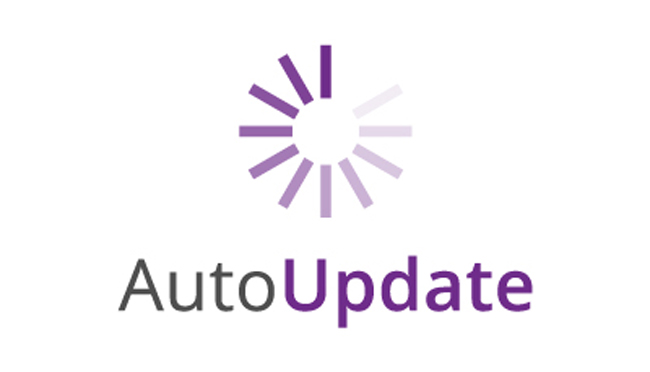
Den bedste indsats for bedre at sikre dine data sikre, skal du huske at opgradere dem i tide eller aktivere automatisk opdatering.
4. Tænd for tofaktorautentificering.
Two Factor Authentication er et ekstra lag af sikkerhed, som ikke kun kræver konto og adgangskode, men også godkendelse fra klientsiden.
Som følge heraf forhindrer det folk til at logge ind på din konto, men uden tilladelse og sikre din kontosikkerhed.
Tøv ikke med at aktivere tofaktorautentificering så hurtigt som muligt.
5. Ryd cache på offentlig computer eller andres telefon.
Du har muligvis gjort det noget vigtigt, og du skal hurtigst muligt håndtere det. Det er ikke underligt, at de fleste mennesker låner den offentlige computer eller andres enhed til at håndtere den. Returner derefter enheden tilbage til dens ejer.

De er vant til at holde historien på enheden, så det vil risikere privatlivets oplysning selv finans eller omdømme tab.
Du må hellere opbygge en god skik til at slette personlige data efter brug af andres computer eller mobiltelefon, især vil du sælge din gamle smartphone eller computer.
Som nogle data opsving kan Gendan slettede data fra enheden eller computer, kan du bruge nogle iPhone data viskelæder eller andre værktøjer til at tørre iPhone-data, før de sælges.
6. Indtast ikke de mærkelige links, du modtog tilfældigt.
At sende spam e-mail eller beskeder er en billig reklame metode til alt.
4. Computer Beskyttelse af personlige oplysninger
Hvis du vil bruge computeren til at surfe på internettet, skal du forbinde den med et stabilt og sikkert netværk.
De fleste af dem har ikke idé om netværkssikkerhed, at nogle kriminelle har mulighed for at stjæle dine personlige oplysninger.
Computerbrugere har vane med at gemme mange forskellige filer på computeren uden adgangskode, og så kan folk, der når computeren, få informationen let.
Vær opmærksom på disse vigtige tips for at forhindre offentliggørelse af data:
1. Brug Password til at låse Windows Computer
Sådan indstilles adgangskode i Windows 7 / 8 / 10?
Her introducerer vi måder at sætte kodeord på Computer Windows 10, 8 og 7.
Windows 8 / 10:
Trin 1Presse Vinde + X for at åbne Control Panel, og klik derefter på Brugerkonti or Brugerkonti og Familie Sikkerhed.
Trin 2Efter åbning af Brugerkontiklik Foretag ændringer i min konto i pc-indstillinger > Indloggingsmuligheder.
Trin 3Klik derefter på Tilføj og indtast adgangskoden to gange for at bekræfte adgangskoden korrekt.
Trin 4Klik Næste > Finish.
Windows 7:
Trin 1Klik Starten > kontrol panel.
Trin 2Vælg Brugerkonti.
Trin 3Under Lav ændringer i din brugerkonto, vælg Opret en adgangskode til din konto.
Trin 4Indtast din adgangskode, og klik derefter på Opret adgangskode.
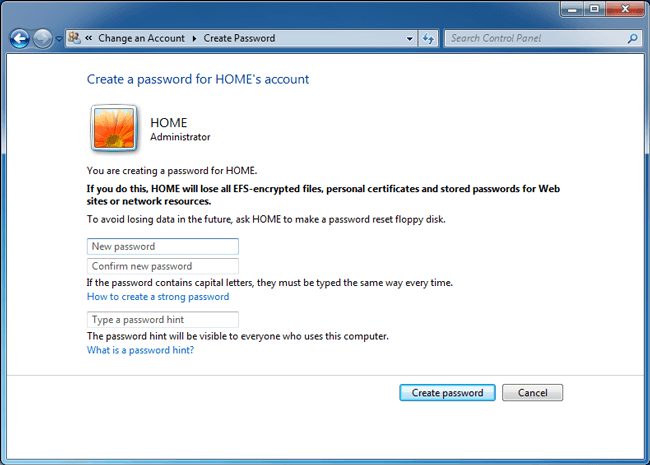
Godt,
Hvad skal man gøre, hvis man tidligere har indstillet et simpelt kodeord på computeren?
Du kan læse demonstration nedenfor for at ændre den.
Sådan ændrer du computeradgangskode?
Trin 1Gå til kontrol panel Og vælg Brugerkonti.
Trin 2Klik Skift din Windows-adgangskode > skift dit kodeord.
Trin 3Indtast adgangskoden to gange.
Trin 4Klik Skift adgangskode.
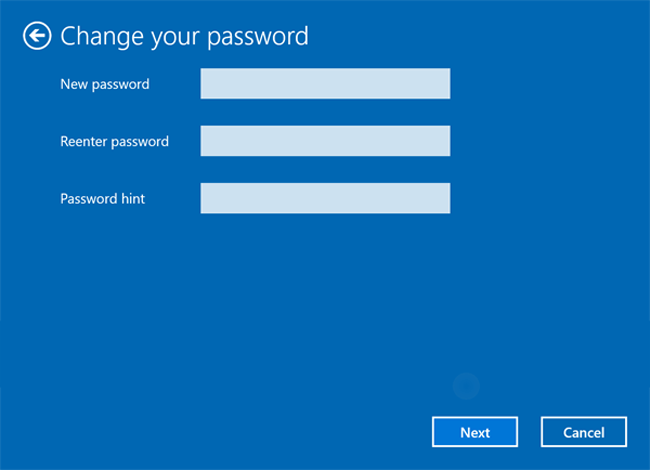
Sådan låser du op en låst computer?
At glemme adgangskode til Windows er ikke sjældent for brugere, da de måske har for mange forskellige adgangskoder til at huske godt.
Så hvordan man låser op computer uden adgangskode ved at nulstille Windows-adgangskode?
Trin 1Du kan se en Nulstil adgangskode under indtastningsfeltet, hvis du har indtastet den forkerte adgangskode, klik på den.
Trin 2Følg instruktionen for at vælge den rigtige disk, indtast den nye adgangskode, du ønsker, og nulstil den derefter.
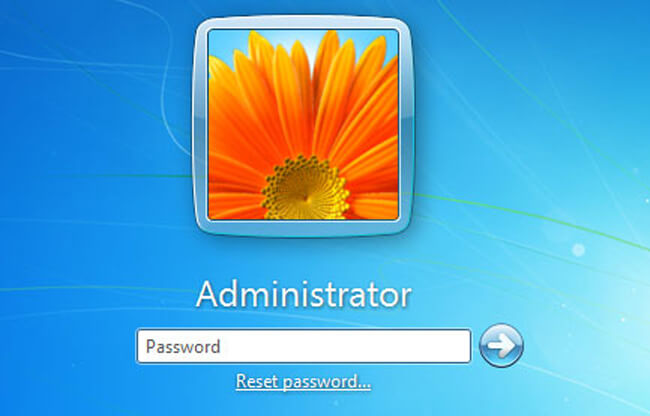
2. Tænd for Windows Firewall
Der er noget rigtigt, du kan bare gøre det muligt for din computer at blive meget bedre beskyttet.
Hvad er det?
Firewall.
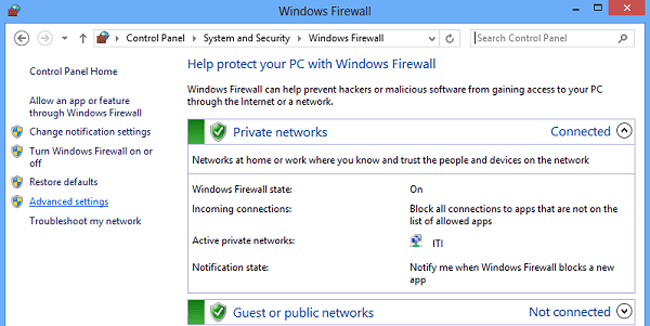
Det er en sikkerhedsapplikation at filtrere netværksdata og blokere skadelig kommunikation.
Så hvordan man bruger Windows firewall kontrol for at reducere skade fra dårlige mennesker?
Trin 1Gå til kontrol panel > Security Center.
Trin 2Vælg Windows Firewall, og aktiver det.
Trin 3Følg instruktionen for at konfigurere den.
3. Brug en adgangskodeadministrator
Adgangskoden er blevet mere og mere nødvendig, da folk skal bruge dem til at fuldføre en operativ proces, hvis det kræves.
I nogle tilfælde,
De er vant til at holde disse brugernavne og tilsvarende adgangskoder i tankerne. På den ene side er adgangskoder alle de samme, det vil øge risikoen for at lække adgangskoder. På den anden side kan du forvirre for at glemme dem nemt.
Mens,
Andre burde have noteret dem med nogle virtuelle værktøjer eller skrive ned på notebook direkte.
Papirskrivning er stadig et godt valg, da du ikke får noget, hvis du har anden mulighed for at få adgangskoderne tilbage.
Et andet forslag er at bruge Password Manager, som kan sikre, at du får adgang til adgangskoden og holder de personer, der ønsker dine oplysninger ulovligt væk fra det.
Der er forskellige valg på internettet, du kan vælge passende en efter dine behov. De fleste af dem giver både Cloud Service og lokal mappe som det sted, hvor du brugte til at gemme adgangskoder, og du kan nemt oprette en sikker adgangskode gennem generatoren.
4. Tænd automatisk opdatering på computer
Windows har en funktion, som du kan tænde for at opgradere programmerne på computeren, når der er nyere versioner.
Selvfølgelig kan du også gøre det manuelt, hvis du vil.
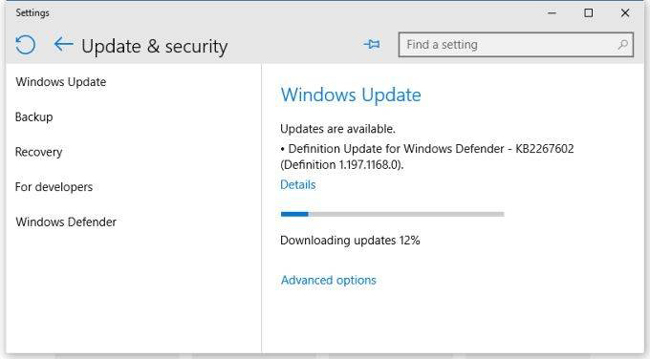
Nedenfor er, hvordan du aktiverer automatisk opdatering.
Windows 10:
Trin 1Gå til Starten > Indstillinger > Opdatering og sikkerhed> Windows Update > Opdater indstillinger >Avancerede indstillinger.
Trin 2Tænd Pause opdateringer.
Windows 7:
Trin 1Søg opdatering i Starten menuen og vælg Windows Update.
Trin 2Vælg Ændre indstillinger > Vigtige opdateringer > Installer opdateringer automatisk (anbefales).
Trin 3Under Anbefalede opdateringer, markér feltet i Giv mig anbefalede opdateringer på samme måde som jeg modtager vigtige opdateringer og vælg derefter OK.
Du kan også tjekke flere oplysninger fra link..
5. Sådan beskytter du dit iPhone / Android-privatliv
1. Aktivér mobilkryptering, når nogen forsøger at låse den op
I dag er mobiltelefonen en funktion, som giver dig mulighed for at indstille et fingeraftryk, nummer eller mønster som oplåsningsadgangskoden. Så du kan nemt bruge den til at forhindre andre i at få adgang til din mobiltelefon eller tablet indhold uden besvær.
Nedenfor er, hvordan du opsætter det.
iPhone / iPad:
Trin 1Gå til Indstillinger > Tryk på ID og adgangskode.
Trin 2Tryk på Tænd kode på og indtast det kodeord, du vil have to gange.
Trin 3Aktiver iPhone låse op eller andre, du vil have.
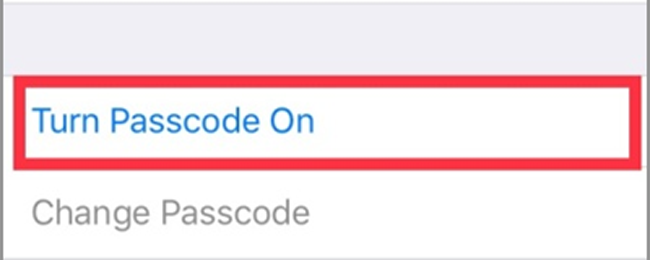
Android-telefon / tablet:
Trin 1Gå til Indstillinger > Sikkerhed > Lås skærm.
Trin 2Indtast det ønskede kodeord.
2. Aktivér to faktor godkendelse
Hvis du vil forhindre hacker-loggen på din konto med det stjålne brugernavn og adgangskode, kan du følge instruktionerne til 2FA-funktionen på din enhed.
iPhone / iPad:
Trin 1Gå til Indstillinger > Din konto > Adgangskode og sikkerhed.
Trin 2Trykke på To-faktor-autentificering.
Trin 3Følg instruktionen for at tænde den.
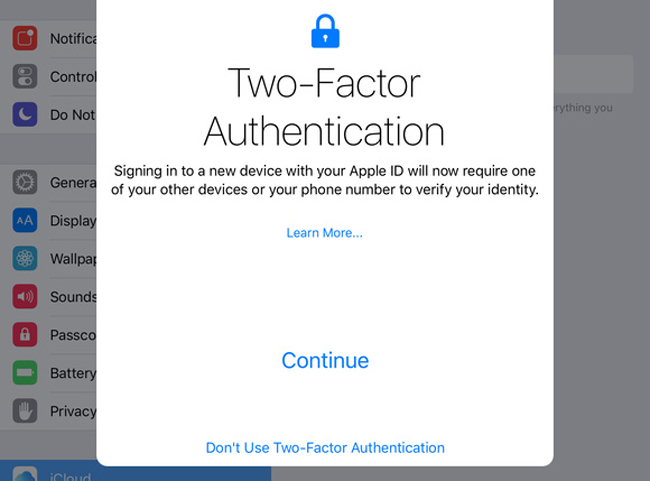
Android-telefon / tablet:
Det er nemt at du kan downloade en to-faktor autentificering app på din Android-telefon og afslut indstillingsprocessen for at beskytte dine enheder.
3. Deaktiver automatisk forbindelse til netværk
Opret forbindelse til WiFi automatisk er praktisk for brugere, men usikre nok. Læs nedenstående trin for at deaktivere det gennem indstillinger.
iPhone / iPad:
Trin 1Tryk på Indstillinger > Wi-Fi.
Trin 2Rul ned for at aktivere Bed om at deltage i netværk.
Android-telefon / tablet:
Trin 1Adgang Netværk og internet > Wi-Fi > Wi-Fi-indstillinger.
Trin 2slukke Tænd Wi-Fi automatisk , Opret forbindelse til åbne netværk.
4. Hold GPS og Fitness Data Private
GPS- eller fitnessdata er en personlig data, det er også en slags information, som mobiltelefonbrugere gerne vil dele med andre.
Rent faktisk,
Det er ikke et godt valg at gøre det offentligt, da det skaber mulighed for en person med en dårlig ide at se dit privatliv.
Trin 1Klik på dit kontonavn, og klik på Lav et kodeord.
Trin 2Indtast det ønskede kodeord, og klik på Opret adgangskode.
Trin 3Genstart computeren, og indtast adgangskoden til din konto.
6. Sådan beskytter du dit privatliv på sociale medier
Sociale medier er altid en vigtig del af smartphone-brugernes liv. Flere og flere mennesker begynder at være opmærksomme på sociale mediers privatliv, såsom love om privatlivets fred på sociale medier, privatlivspolitik på sociale medier ...
Imidlertid
De fleste brugere ved ikke, hvordan man bruger Facebook, Twitter, Instagram osv. Sikkert.
Nedenfor vil vi fortælle dig nogle tips om hvad du skal gøre.
- Indstil en stærk adgangskode.
- Brug forskellige adgangskoder til forskellige sociale mediekonti.
- Giv ikke bankoplysninger, telefonnummer eller andre følsomme oplysninger om det.
- Accepter ikke en venneanmodning, hvis du ikke kender nogen let.
social-media.jpg
Som du ved, er der et stort privatlivsproblem på Facebook for længe siden, her er to anbefalede råd, du kan læse, hvis du er Facebook-bruger.
1. Tænd for tofaktorautentisering på Facebook
Trin 1Gå til din Sikkerhed og loginindstillinger .
Trin 2Klik Indstillinger > Sikkerhed og login.
Trin 3Rul ned for at finde Brug tofaktors godkendelse og klik Redigere.
Trin 4Følg instruktionen, og indstil den.
Trin 5Klik Aktiver.
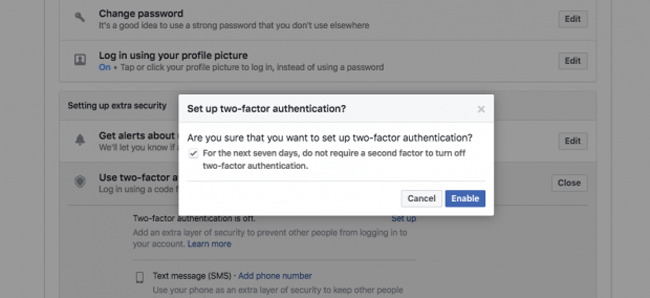
2. Deaktiver Facebook GPS-data på din mobiltelefon
Lad ikke placeringsdataene afsløre dit privatliv, bare fortsæt med at slå dem fra. Du kan finde Beliggenhed Tjenester på iPhone, hvis du bruger Android, kan du finde indstillingen gennem Application Manger > Facebook Tilladelse.
